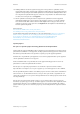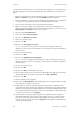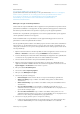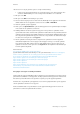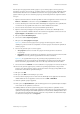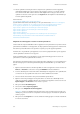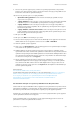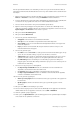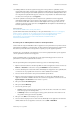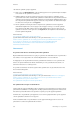Operation Manual
Afdrukken WorkCentre
®
5945/5955
Handleiding voor de gebruiker 353
Met de optie Invoegingen kunt u blanco pagina's op een andere papiersoort invoegen in uw
document, of pagina's opgeven die op een andere papiersoort moeten worden afgedrukt. U kunt
maximaal twee bronnen voor het afdrukmateriaal voor de invoegingen gebruiken. Als u blanco
pagina's wilt invoegen, moet u een blanco pagina op de relevante plek in uw originele document
invoegen.
1. Open het document dat moet worden afgedrukt. In de meeste applicaties selecteert u de toets
Kantoor of Bestand en selecteert u vervolgens Afdrukken in het bestandsmenu.
2. Voer het aantal kopieën in dat u wilt maken. Afhankelijk van de applicatie die u gebruikt, kunt
u eventueel ook een paginabereik selecteren en andere afdrukselecties maken.
3. Selecteer de Xerox PCL-driver in de lijst met beschikbare printerdrivers.
4. Open het venster Eigenschappen van de printerdriver - de methode is afhankelijk van de
applicatie van waaruit u afdrukt. Vanuit de meeste Microsoft-applicaties selecteert u de toets
Eigenschappen of Voorkeuren om het venster te openen.
5. Klik op het tabblad Documentopties.
6. Selecteer het tabblad Speciale pagina's.
7. Klik op de toets Invoegingen toevoegen.
Opmerking: Als de toets Invoegingen toevoegen grijs wordt weergegeven, hebt u een
afwerkoptie geselecteerd die niet compatibel is met invoegingen, of bestaat uw opdracht uit
slechts 1 pagina.
8. Selecteer de gewenste optie voor Invoegopties.
• Vóór pagina 1: hiermee wordt de invoegingen aan het begin van het document
toegevoegd.
• Na pagina('s): hiermee wordt het invoervak Pagina's geactiveerd. Selecteer het invoervak
Pagina's en voer het gewenste paginanummer in via het toetsenbord.
Opmerking: De paginanummers zijn in dit geval de fysieke paginanummers, niet de
paginanummers die op het document zijn afgedrukt. Bij 2-zijdig kopiëren heeft elke pagina
van uw document 2 paginanummers, dus moet u elke zijde van uw document meetellen.
9. Selecteer het invoervak Aantal en voer het aantal in te voegen pagina's in via het toetsenbord.
10. Selecteer de gewenste papieroptie(s). U kunt een specifiek papierformaat, een specifieke
papiersoort en -kleur selecteren. U kunt ook aangeven dat de invoegingen afgedrukt moeten
worden met de bestaande opdrachtinstellingen.
11. Klik op de toets OK.
12. Klik op de toets OK om uw instellingen op te slaan.
13. Selecteer de bevestigingstoets. De naam varieert afhankelijk van de applicatie van waaruit u
afdrukt. Vanuit de meeste applicaties selecteert u de toets OK of Afdrukken.
14. Haal uw opdracht op bij het apparaat.
15. Druk op de toets Opdrachtstatus op het bedieningspaneel om de opdrachtenlijst te bekijken
en de status van de opdracht te controleren.
16. Afdrukopdrachten worden doorgaans weergegeven in de lijst Actieve opdrachten. Als de
systeembeheerder echter de functie Alle opdrachten vasthouden heeft ingeschakeld, staat uw
opdracht in de lijst Vastgehouden afdrukopdrachten of Niet-herkende afdrukopdrachten. Als u
een vastgehouden opdracht wilt vrijgeven, selecteert u de opdracht in de desbetreffende lijst
en selecteert u vervolgens de toets Vrijgeven.